5 fonctionnalités d’IA étonnantes dans Photoshop que vous pouvez utiliser maintenant
Photoshop est l'un des outils de retouche photo et d'image les plus polyvalents et les plus puissants disponibles, et Adobe ajoute de nouvelles fonctionnalités d'IA étonnantes pour le rendre encore meilleur.
L'IA arrive également sur Illustrator et Adobe Express. J'ai regardé comment Adobe élargit les possibilités avec l'IA et les résultats sont impressionnants et faciles.
Génération d'images IA

Vous n'aurez jamais à vous soucier de commencer avec une toile vierge si vous utilisez la fonction de génération d'images de Photoshop Beta. Créez un document vierge, appuyez sur Ctrl + A pour tout sélectionner, puis tapez quelques mots dans le remplissage génératif zone de texte.
J'ai demandé une "belle photo de paysage avec un arbre à côté d'un énorme rocher". Le traitement cloud d'Adobe a rapidement renvoyé trois options, toutes de belles représentations.
Ajout d'objets générés par l'IA

Vous pouvez ajouter des objets à une photo ou une image existante en utilisant la même méthode. Sélectionnez simplement une partie d'une image avec le lasso ou l'un des outils de sélection, puis tapez une invite et cliquez sur Générer .
Il est similaire à la génération d'images AI mentionnée ci-dessus, mais le remplissage génératif d'Adobe ajoute ou met à jour des détails qui correspondent à la scène au lieu de créer sur une toile vierge.
J'ai ajouté un OVNI joliment brillant derrière l'arbre et le rocher montrés dans le premier exemple. Cela signifie que vous n'avez pas à vous soucier de créer une invite parfaite qui inclut tous les éléments que vous envisagez.
Recadrage et extension
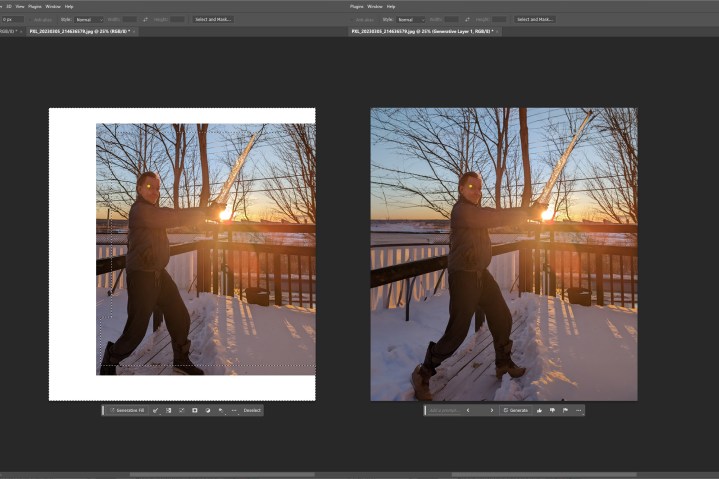
Lorsque vous travaillez avec des photographies, vous pouvez ajouter un peu (ou beaucoup) au bord d'une image pour la recadrer ou modifier le rapport d'aspect. Une fois de plus, le remplissage génératif vient à la rescousse.
Il est similaire au remplissage sensible au contenu de Photoshop, mais utilise une IA plus avancée pour remplir les détails critiques d'une manière qui se marie bien avec la scène.
J'ai utilisé la photo de ma femme de mon épée de glace épique dans cet exemple et j'ai étendu les bords supérieur, gauche et inférieur avec la fonction AI d'Adobe.
Développez la toile avec l'outil de recadrage, puis sélectionnez les bords vierges. Il est important de chevaucher suffisamment la photo ou l'image pour que l'IA puisse comprendre quels éléments de l'arrière-plan doivent correspondre.
Suppression d'objets
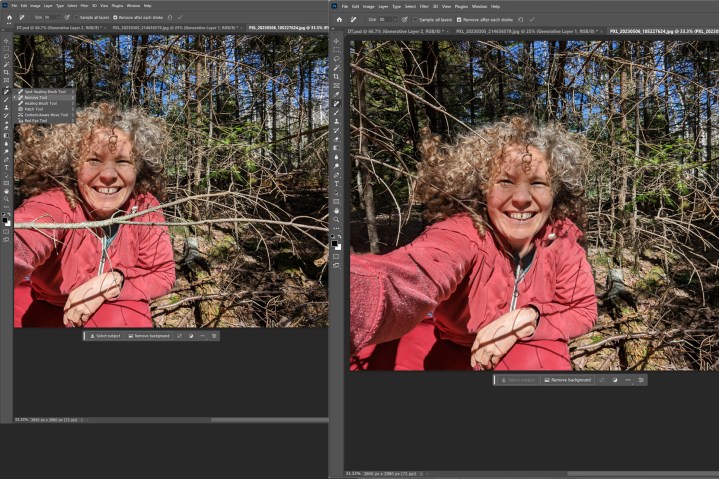
Les nouveaux outils d'intelligence artificielle de Photoshop ne servent pas uniquement à ajouter du nouveau contenu. Vous pouvez également supprimer des objets. C'est comme le Magic Eraser de Google , mais il fonctionne sur des images haute résolution sur votre ordinateur de bureau.
Pour trouver l'outil de suppression basé sur l'IA d'Adobe, cliquez et maintenez enfoncé l' outil Spot Healing Brush . Un menu apparaîtra et l'option de suppression est la deuxième de la liste.
J'ai apporté une photo de ma belle femme dans les bois. Elle a délibérément pris une photo avec une branche au premier plan, mais cela constitue un bon test de la fonction de suppression d'objets de Photoshop.
Après avoir peint sur la branche en plusieurs coups, le menton et le sweat à capuche rouge de Tracey sont débarrassés des branches avec une distorsion minimale facile à retoucher.
Échange d'arrière-plan
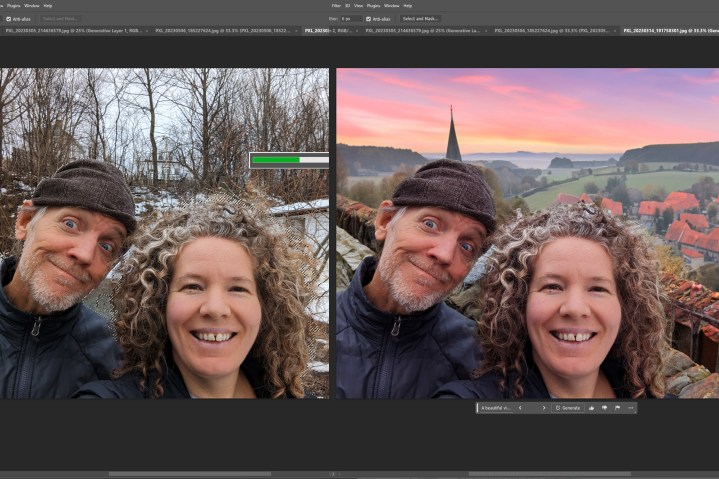
Vous pouvez essayer différents arrière-plans en quelques secondes avec les nouveaux outils d'intelligence artificielle de Photoshop. Tout d'abord, sélectionnez les personnes et les éléments de premier plan que vous souhaitez conserver. Inversez ensuite la sélection pour pouvoir remplir le reste de l'image avec un nouveau contenu.
Dans cet exemple, mon chapeau désinvolte m'a fait penser à Robin Hood, alors j'ai opté pour un lever de soleil médiéval. J'ai commencé avec l' outil Sélection d'objets , puis j'ai corrigé quelques erreurs avec le Lasso .
Après avoir tapé "Une belle vue sur un paysage médiéval au lever du soleil" comme invite, j'ai été récompensé par un composite convaincant. Un petit ajustement de la balance des couleurs nous a fait nous sentir comme chez nous dans la scène générée.
À propos d'Adobe Firefly
La génération d'images AI de Photoshop utilise Adobe Firefly , qui est formé sur des images d'Adobe Stock, et non sur des images publiques. Cela signifie que l'utilisation de la sortie AI d'Adobe dans le cadre de travaux commerciaux est plus sûre. L'IA générative d'Adobe inclut des « étiquettes nutritionnelles » conformément à la Content Authenticity Initiative ( CAI ). Cela dit, il est également important de noter qu'Adobe déclare : "Le remplissage génératif n'est actuellement pas disponible pour un usage commercial".
Vous pouvez utiliser Adobe Firefly via le site Web sans posséder Photoshop, mais les fonctionnalités les plus avancées ne sont possibles que lorsque vous vous abonnez à un plan Creative Cloud qui inclut Photoshop. Vous pouvez en savoir plus sur les outils d'IA de Photoshop dans le billet de blog d'Adobe .
Si vous êtes abonné, vous pouvez installer la version bêta (24.7.0) de Photoshop dès maintenant à partir d'Adobe Creative Cloud Desktop. Si vous n'avez pas Photoshop, les abonnements commencent à 10 $ par mois, ce qui rend abordable l'exploration de ce qui est possible.
Plus d'actualités sur l'IA d'Adobe
Firefly est également intégré à Adobe Express et Illustrator. Adobe Express disposera d'une fonction de génération d'images AI qui fonctionne dans le navigateur, ajoutant un autre outil à cet éditeur d'images en ligne rapide et facile.
Les fans d'Adobe Illustrator obtiendront des fonctionnalités d'IA pour parcourir différentes palettes de couleurs pour leurs illustrations à l'aide d'un système basé sur des invites. La recoloration générative d'Adobe utilise l'IA pour comprendre les phrases descriptives et appliquer un thème correspondant aux remplissages et aux contours.
